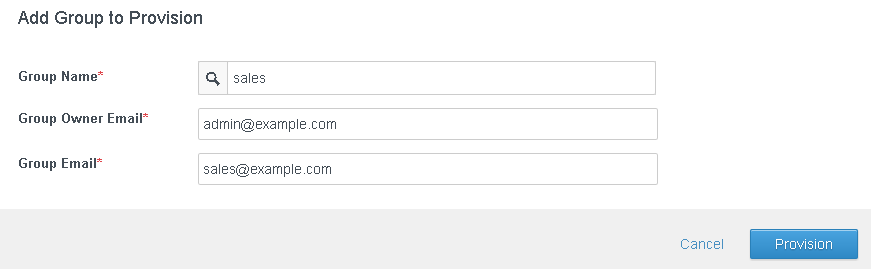Google Apps プロビジョニング アダプタを使用して、グループを VMware Identity Manager サービスから Google にプロビジョニングすることができます。ローカルで作成されたものでも、エンタープライズ ディレクトリから同期されたものでも、プロビジョニングする任意の VMware Identity Manager グループを選択できます。グループは Google 内で作成され、グループ メンバーのメール アドレスが追加されます。
このタスクについて
Google 内のグループはメーリング リストとして使用することができます。また、ドキュメント、サイト、カレンダーなどへのアクセスを管理するために使用することもできます。
Google にグループをプロビジョニングした後は、他の Google グループと同じように管理できます。たとえば、ユーザーを追加または削除することができます。
前提条件
Google Apps のプロビジョニング アダプタを構成して、プロビジョニングを有効にしていること。Google Apps プロビジョニング アダプタの構成を参照してください。
手順
次のタスク
グループが Google にプロビジョニングされたことを確認するには、以下を実行します。
Google 管理コンソールにログインします。
グループ アイコンをクリックします。
グループ アイコンを表示するためにページの下部にある その他のコントロール をクリックする必要がある場合があります。
新しいグループを選択して詳細を表示します。